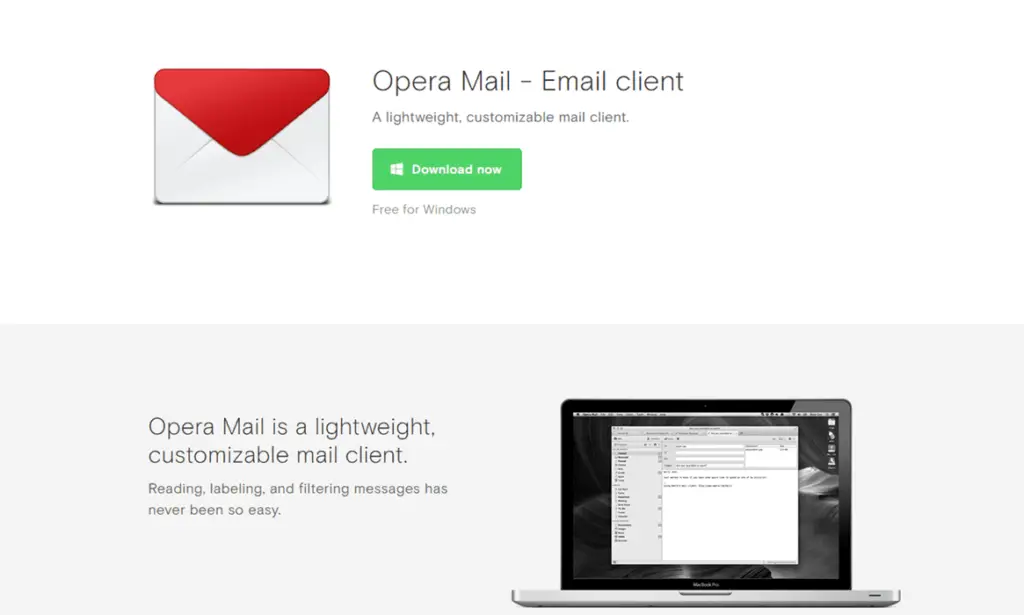
Você deseja recuperar seu Opera Mail de um backup ou importar suas contas de e-mail e mensagens para a versão mais recente? Se você estiver transferindo seu e-mail para um novo computador ou se tiver corrompido seu arquivo de e-mail e quiser restaurar o backup, isso é fácil de fazer com o Opera Mail. O cliente de e-mail Opera Mail já passou por muitas versões. Nas versões 2 a 12, fazia parte do navegador Opera. Foi lançado como um produto separado, Opera Mail 1.0, em 2013 e está disponível para OS X e Windows. Ele usa um banco de dados para manter um índice de seus e-mails em seu disco rígido, para que você possa recuperar mensagens e importá-las para versões mais recentes.
Encontrando seu diretório de correio do Opera
Você deve começar sabendo onde seus diretórios do Opera Mail estão localizados. O programa torna isso fácil de encontrar. Selecione Ajuda e, em seguida, Sobre o Opera Mail. Você pode ver o caminho para o diretório de correio, que será semelhante a este: C: Usuários SeuNome AppData Local Opera Mail Opera Mail mailVocê pode copiar e colar essa string em um navegador da web para abrir e verificar se diretório, se desejar. Você deve mantê-lo à mão para navegar até o seu e-mail nas instruções abaixo. Se você criou uma cópia de backup de suas mensagens e configurações, localize-a para que esteja pronto para importá-la com as instruções abaixo.
Importar ou recuperar contas de correio do Opera no Opera 1.0
Estas instruções são para o Opera 1.0 autônomo, a versão oferecida separadamente do navegador em 2013. Para importar ou recuperar o Opera Mail de versões atuais ou anteriores, bem como de outros clientes de e-mail, use estas instruções.
Versões anteriores: recuperar contas e configurações do Opera Mail a partir de uma cópia de backup
Estas instruções são para o Opera Mail incluído nas versões do navegador Opera 7/8/9/10/11/12 Para restaurar mensagens e configurações para todas as suas contas de e-mail do Opera a partir de uma cópia de backup:
- Selecione Arquivo | Importar e exportação | Importar e-mail … no menu do Opera.
- Realçar Importar do Opera 7/8/9/10.
- Clique Próximo>.
- Agora clique Navegar.
- Vou ao correspondência pasta que você copiou anteriormente como uma cópia de backup.
- Realçar accounts.ini naquilo correspondência pasta.
- Clique Selecione Opera 7/8/9/10 arquivo de configuração de e-mail, accounts.ini.
- Se você importar apenas mensagens:
- Certificar-se Importar mensagens é selecionado.
- Opcionalmente, selecione uma conta existente em Importar para: as mensagens importadas aparecerão nessa conta.
- Certificar-se Configurações de Importação não está marcada.
- Se você também deseja importar as configurações da conta:
- Certificar-se
é selecionado em Importar para:. - Certificar-se Configurações de Importação é selecionado.
- Certificar-se
- Clique Próximo>.
- Agora clique Terminar.
